Windows7系统中qq视频截图的照片存放在哪里
作者:深度技术员 文章来源:未知 发布时间:2018-02-27 14:41
很多windows7系统用户都喜欢通过qq视频来进行聊天,有时候还会使用拍照功能来进行截图拍照,可是qq视频截完图之后却不知道照片存放在哪里,下面以win7 64位旗舰版系统为例,给大家讲解一下Windows7系统中qq视频截图的照片存放的具体位置吧。
1、在视频的同时,调整我们视频框的位置,让其独立播放于对话框之外。以便我们及时看到对方情况;

2、在想要截图的时候,点击对话框的下方的“拍照”功能,也就是那么小相机的标识;

3、点击拍照后,在QQ的聊天窗口和信息窗口会出现相应的提示信息,在信息窗口会提示你拍照图片存放在了哪里;
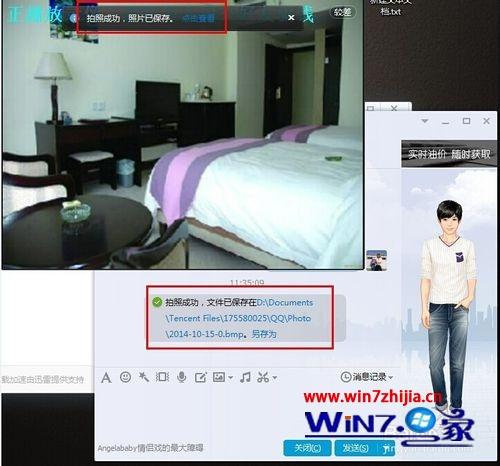
4、点击最后边的“另存为”,我们可以重新选择保存路径,我们可以存放在我们熟悉而保密的地方;
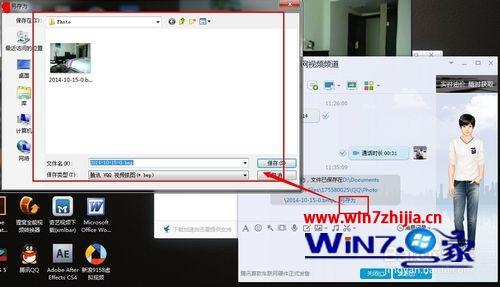
5、聊天窗口的提示就是“拍照已成功,照片以保存”,还有“点击查看”。我们点击之后,就会看到系统默认的存放照片的文件夹了;

6、在信息窗口改变了路径后,我们再点击聊天窗口的“拍照”,就会变成新修改的文件夹路径进行保存了。
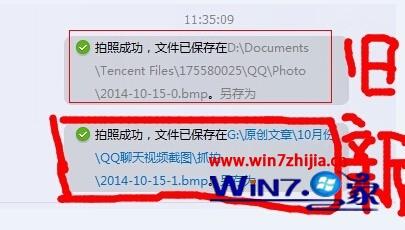
关于Windows7系统中qq视频截图的照片存放在哪里就给大家介绍到这边了,有需要的用户们可以采取上面的方法步骤来进行打开就可以了。



